Como colocar efeitos em vídeo no Video deluxe Premium
- veja como!
Deseja editar seus vídeos com filtros de cor e efeitos de filtro? Descubra como é fácil aqui.
- Abra o Video deluxe Premium e importe os arquivos de vídeo que deseja usar.
- Selecione um filtro de vídeo. Para isso, abra a aba "Efeitos" e selecione um dos filtros na seção (por exemplo, em "Filtros artísticos") ou abra um dos plug-ins de filtro de vídeo. Na aba "Modelos" encontrará aparência de filmes nas tabelas de pesquisa disponíveis da loja. Experimente as muitas possibilidades e compare os resultados no monitor de pré-visualização.
- Por fim, exporte o vídeo editado pelo filtro de cor, por exemplo, como um vídeo MP4 ou HEVC, grave-o em um disco ou carregue-o diretamente em seu perfil no Vimeo, Facebook ou YouTube.
Filtros de vídeo do Video deluxe Premium, o programa de edição de vídeo completo:
- Centenas de filtros de cores e efeitos de filtro
- Aparência de filmes e tabelas de pesquisa para visuais cinematográficos
- Plug-ins de filtro de vídeo de terceiros integrados (por exemplo, da NewBlue ou FXhome)
- Tudo o que você precisa para edição e otimização de imagens criativas
Filtros de vídeo, efeitos de filtro de vídeo, tabelas de pesquisa, aparência de filme
- Quais são as diferenças?
Por um lado, os filtros de vídeo e efeitos de filtro são utilizados para a edição criativa de imagens. Isto implica em colorir a imagem de diferentes maneiras e aplicar configurações definidas de brilho e contraste. Às vezes, eles são usados até para distorcer a imagem de forma a obter um tipo especial de estética. Por outro lado, se o objetivo é ajustar a imagem de forma neutra ou combinar vídeos de fontes diferentes entre si, isso é chamado de otimização de imagem.
As tabelas de pesquisa e aparência de filme fornecem configurações de filtro de cor prontas que garantem que o vídeo tenha uma certa "aparência" . Enquanto as tabelas de pesquisa definem as definições de cor e contraste da imagem, a aparência do filme também contém efeitos de vídeo, por exemplo, vinheta.As tabelas de pesquisa e a aparência do filme diferem por tema e gênero. Você provavelmente já notou como filmes e programas de televisão geralmente têm qualidades visuais diferentes: filmes românticos têm cores brilhantes e ricas, enquanto os thrillers são tipicamente frios, sem cores, de alto contraste e quase monocromáticos.
A seguir, mostraremos passo a passo como realizar tais objetivos estéticos e dar aos seus filmes um visual interessante com filtros de vídeo, efeitos de filtro de vídeo, tabelas de pesquisa e aparência de filme no MAGIX Video deluxe Premium.
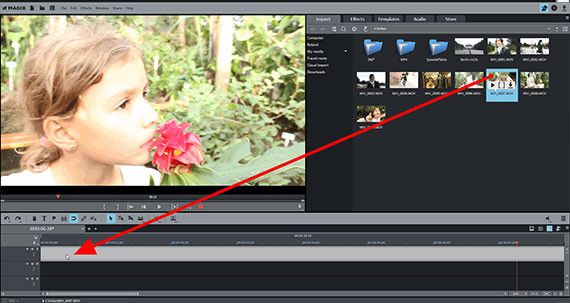
Passo 1: Importar
Abra o Video deluxe Premium e importe seu vídeo para o programa
Para fazer isso, vá para o diretório de vídeo com seu arquivo de vídeo no Media Pool à direita e simplesmente arraste o arquivo para o programa enquanto mantém pressionado o botão do mouse (arrastar e soltar).
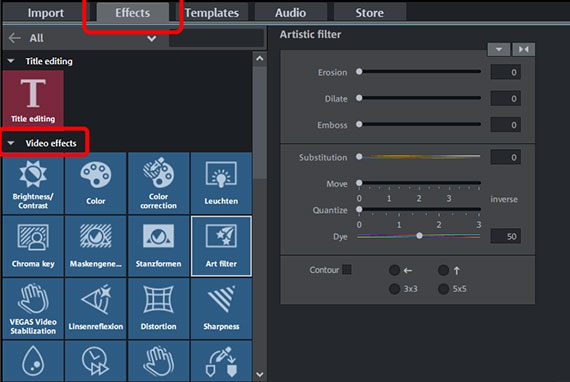
Passo 2: Selecionar o filtro de cor para o vídeo
- Abra a aba Efeitos no canto superior direito do Media Pool. Na seção "Efeitos de vídeo" você encontrará uma grande variedade de filtros de vídeo diferentes, por exemplo "Correção de cor", "Filtro artístico", "Desfoque gaussiano" ou "Luzes". Basta selecionar qualquer efeito de filtro de vídeo e ajustá-lo com mais precisão na caixa de diálogo.
- Na aba dos modelos do Media Pool você encontrará todas as "Aparências de filme". Selecione uma aparência de filme e arraste-a e solte-a em seu vídeo na linha do tempo.
- Na Media Pool Store você encontrará mais aparências de filme, filtros de vídeo e tabelas de pesquisa.
Exemplos de filtros de cores para vídeos
Abaixo estão quatro exemplos de edições criativas com filtros de cor. Os exemplos são um pouco extremos e pretendem ilustrar as possibilidades de edição criativa de imagens que o MAGIX Video deluxe oferece para edição criativa de imagens.

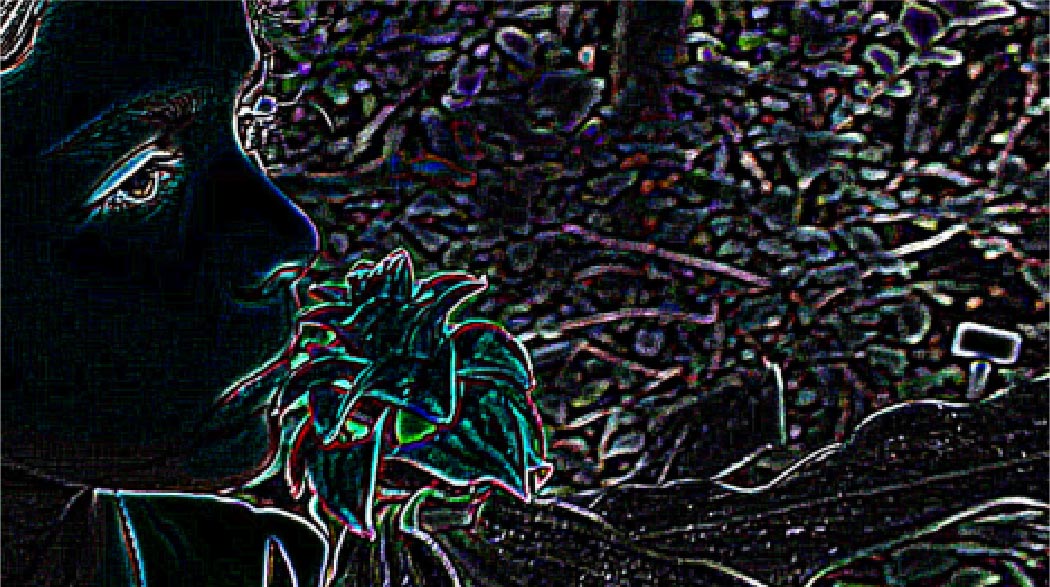
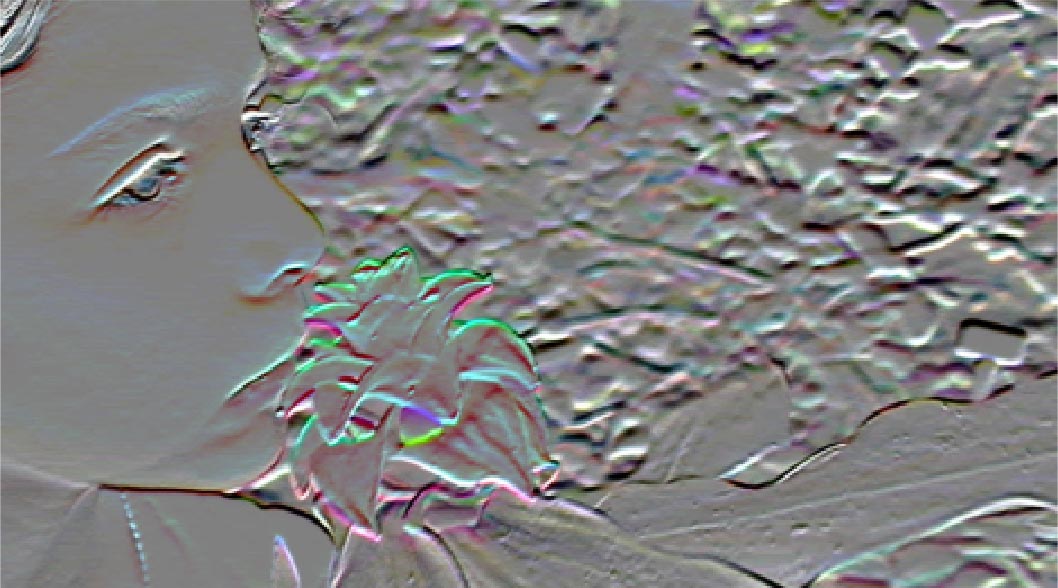

Exemplos de aparências de filme
Aparência de filmes e as tabelas de pesquisa dão ao seu vídeo uma estética específica. Trata-se menos de efeitos de imagem atraentes e mais de uma aparência uniforme e bem definida.
Abra o diretório de modelos do Media Pool para acessar as aparências de filme fornecidas. Você pode encontrar as tabelas de pesquisa na aba "Store", conforme mencionado acima.
Mostramos aqui quatro exemplos de aparência de filmes.








